經常用 iPhone 內建相機拍照或錄影時,總是會抓不準畫面水平嗎?要是升級到 iOS 17 或以上版本,就能靠iPhone 相機水平儀功能來輔助,讓你在拍照時不用擔心沒對準水平,更能專注在拍攝角度和畫面構圖,拍出更完美的影像畫面。
那麼如果想了解 iPhone拍照水平儀怎麼用,以及iPhone拍照橫線是什麼?透過本篇分享的 iOS 17 iPhone相機水平儀技巧教學全面深入了解。

iPhone相機水平儀是什麼?(iOS 17拍照橫線)
iPhone相機「水平儀」是蘋果替 iOS 17 新加入的拍攝輔助功能,能夠在確保用戶在用iPhone內建相機拍攝或錄影時畫面能夠保持水平,通常畫面會顯示一條白色橫線輔助,只需要稍微傾斜調整手機角度,白線會連接後轉成黃線條,就代表 iPhone 相機已經與地平線對齊,即可按下快門拍攝。
值得一提,iPhone 相機水平儀功能主要是利用「陀螺儀傳感器」與「加速計」,確定畫面與空間是否在相對水平位置,且不管是在拍照和人像模式,或是錄影、慢動作、電影級縮時攝影都能夠支援iOS 17相機水平儀功能。
如何開啟iPhone相機水平儀功能?
想使用 iPhone 相機水平儀(橫線)輔助功能,需要確保 iPhone 已經升級到 iOS 17 或以上版本,才有辦法使用該功能。
底下是開啟iPhone水平儀相機輔助功能教學步驟:
- 打開 iOS 內建「設定」App 選擇「相機」。
- 找到構圖類別將「水平儀」功能開啟。
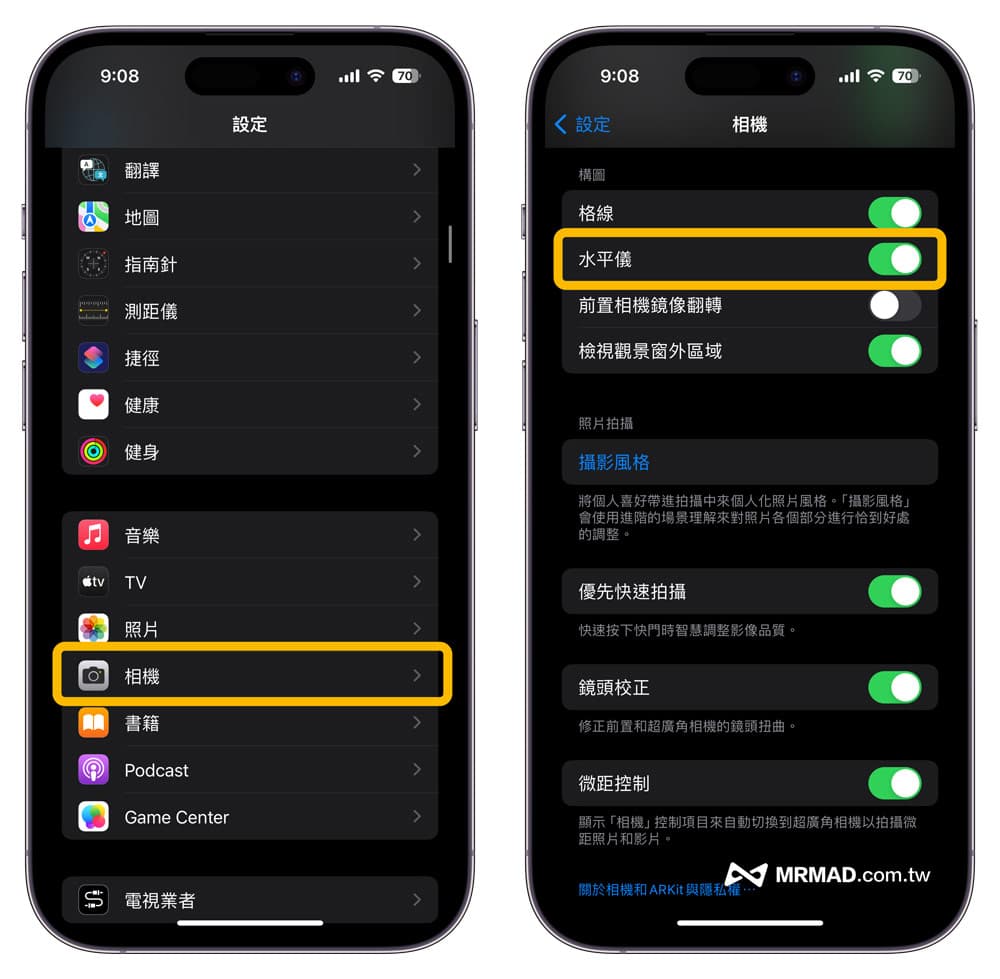
如何用iPhone相機水平儀?拍攝水平輔助運用技巧
當開啟 iPhone 相機水平儀功能後,那要如何在拍照和錄影內使用iPhone水平功能避免畫面拍出來會導致歪斜呢?
其實只要打開iPhone相機App後,不管是直向或橫向拍照或錄影,在螢幕取景畫面中央會多出一條白色直線,只要將iPhone手機依照提示稍微向左或向右傾斜,讓白線對準水平後,會自動連成一條黃線,就代表目前iPhone相機拍攝角度已經達到水平。
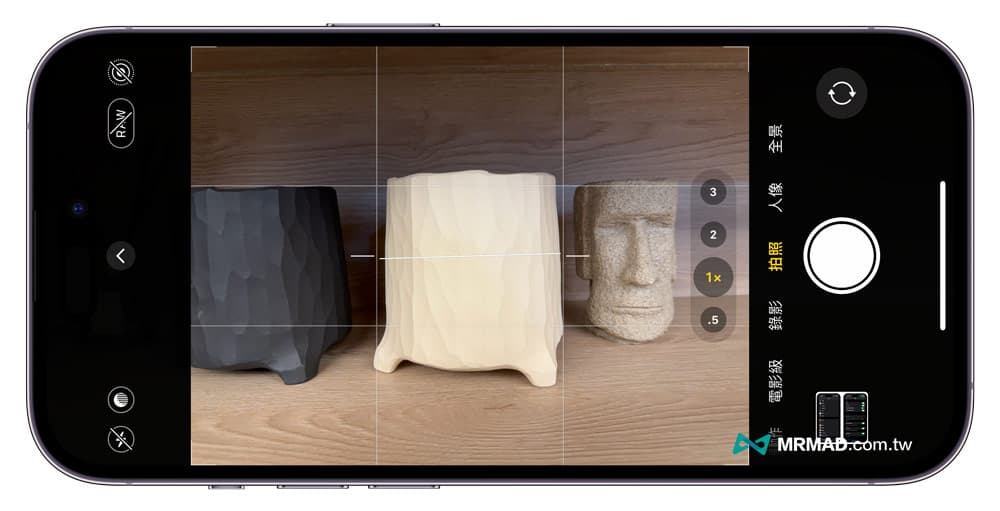
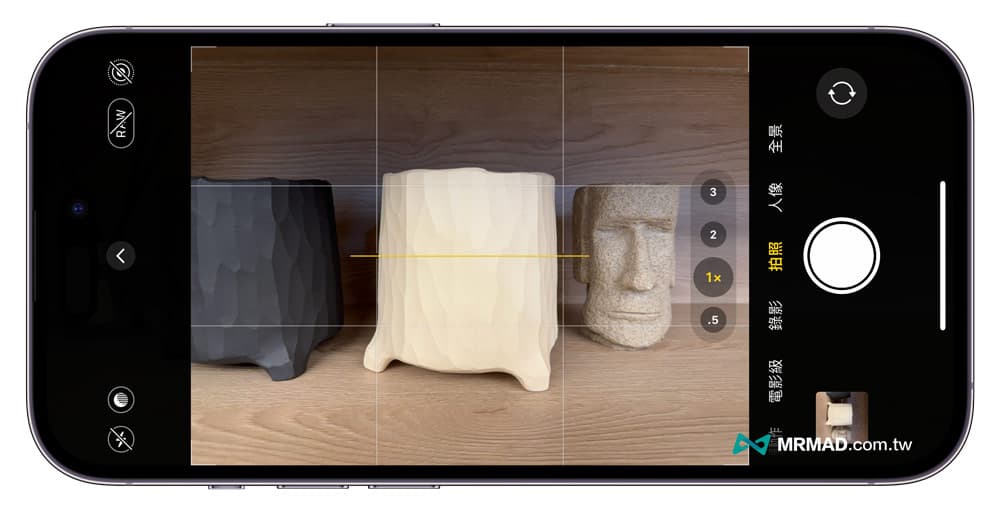
iPhone相機水平儀不見怎麼辦?
要是已經有打開 iOS 17 相機設定的拍照水平儀功能,還是看不見iPhone相機水平儀輔助白色橫線條,要先確定畫面是否有平穩,通常只有將手機角度接近水平拍攝時,相機畫面才會出現水平線條,要是太過於傾斜角度是無法顯示。
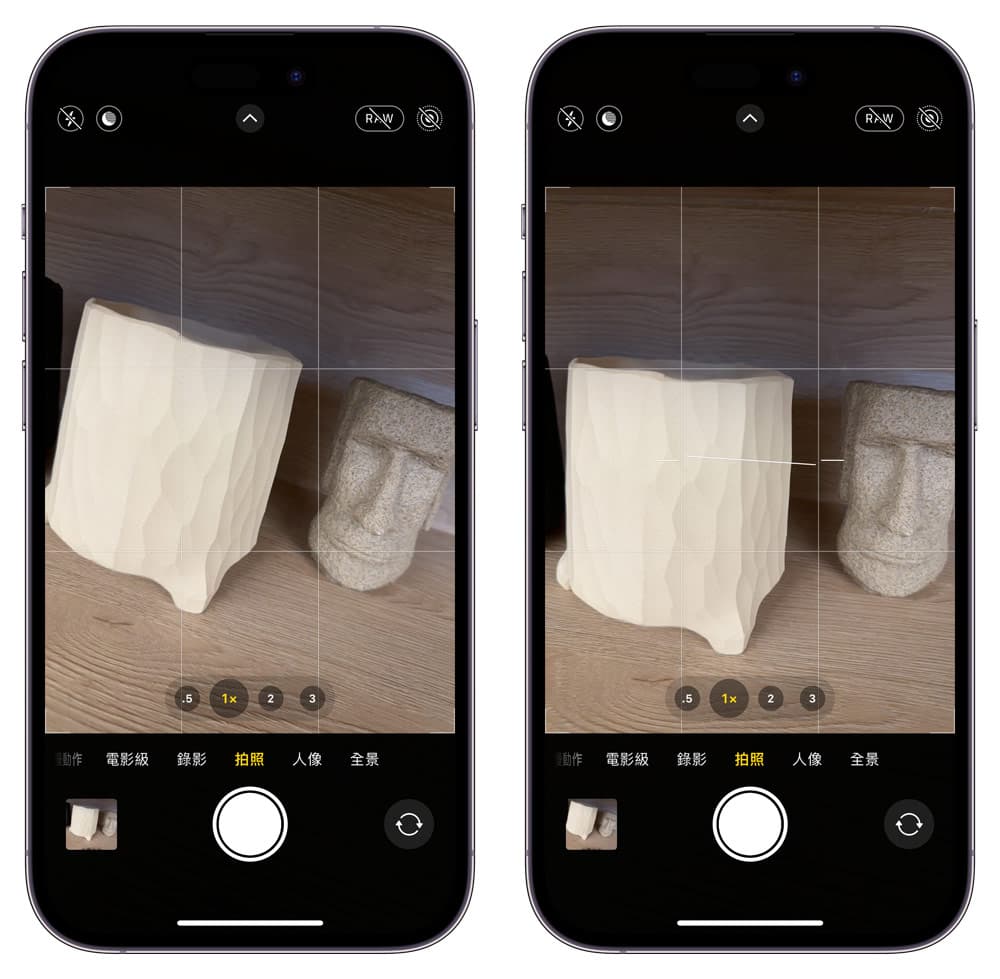
功能總結
這次蘋果替 iOS 17 相機額外加入的 iPhone 相機水平儀功能,能夠讓喜愛用手機拍照或錄影人士,能夠更輕鬆確定目前畫面是否有平穩,像是用iPhone拍攝車軌、雲海或煙火都相當適用。
推薦可以透過底下了解更多iPhone相機設定與拍攝技巧:
- 教你用iPhone拍星空、車軌、日出雲海等超強夜景照技巧
- iPhone拍煙火技巧教學:教你用5招拍出超美煙火照與後製技巧
- iPhone相機設定完全攻略:教你32個超實用必學設定和拍攝技巧
- 教你用iPhone拍螢火蟲技巧,用手機拍攝和後製一點都不難
- 10款iPhone專業相機App推薦,讓你手機拍照更上一層樓
- iPhone拍月亮技巧教學,4步驟手機拍月亮超簡單
想了解更多Apple資訊、iPhone教學和3C資訊技巧,歡迎追蹤 瘋先生FB粉絲團、 訂閱瘋先生Google新聞、 Telegram、 Instagram以及 訂閱瘋先生YouTube。